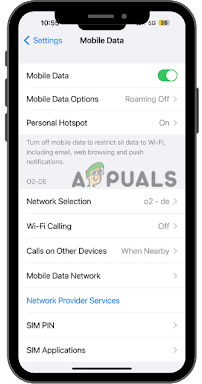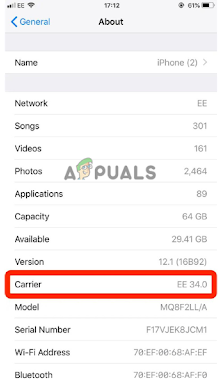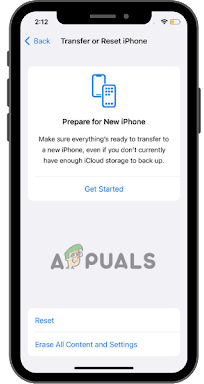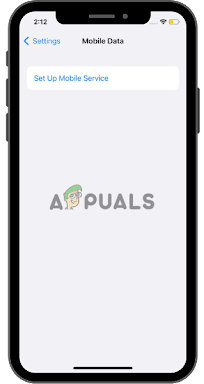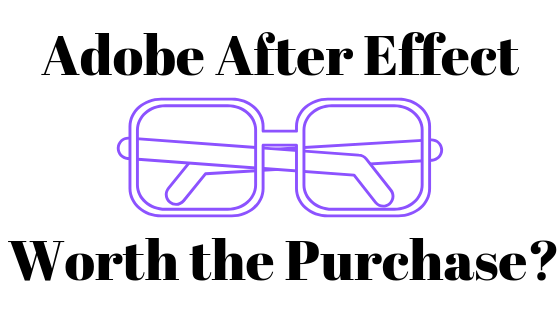Исправлено: сотовые данные не работают после обновления iPhone
После обновления вашего iPhone до последней версии iOS вы можете столкнуться с потерей сотовой связи. К счастью, есть несколько шагов, которые вы можете предпринять для устранения неполадок и диагностики этой проблемы. В этой статье мы расскажем, как решить проблемы с сотовой связью iPhone после обновления.
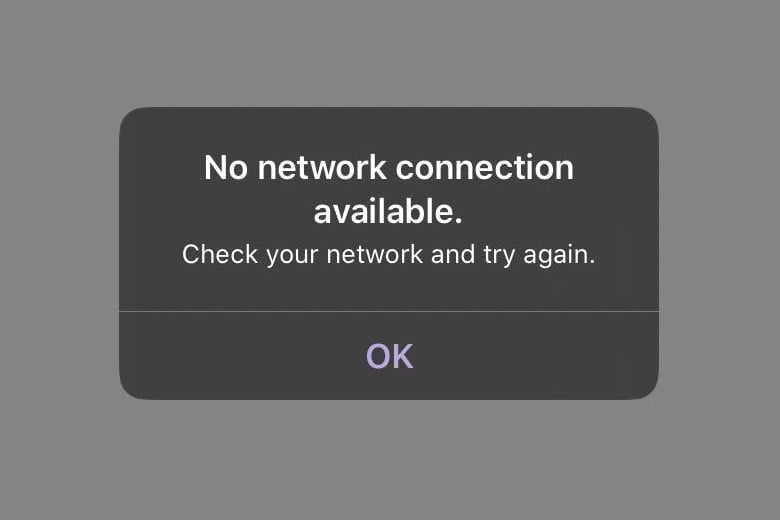
Программы для Windows, мобильные приложения, игры - ВСЁ БЕСПЛАТНО, в нашем закрытом телеграмм канале - Подписывайтесь:)
1. Выключите кнопку сотовых данных и включите ее.
Первый шаг в устранении неполадок с сотовой связью — отключить кнопку «Сотовые данные» в приложении «Настройки» и снова включить ее. Это приведет к сбросу настроек вашей сети и может решить любые проблемы, связанные с плохим соединением. Чтобы отключить кнопку «Сотовые данные», выполните следующие действия:
- Перейдите в «Настройки» > «Мобильные данные».
- Выключите кнопку «Мобильные данные».

- После этого подождите около минуты, прежде чем снова включить кнопку.
2. Обновите настройки оператора
Обновления настроек оператора — это небольшие файлы, используемые для настройки устройств iOS. Вашему оператору также требуется специальное обновление для доступа вашего устройства к сети или определенным функциям, таким как визуальная голосовая почта и т. д. Важно поддерживать их в актуальном состоянии, чтобы вы могли воспользоваться преимуществами новых технологий и продолжать пользоваться услугами, которые предоставляет перевозчик. Чтобы обновить настройки оператора связи, выполните следующие действия:
- Выберите «Настройки» > «Основные» > «О программе».
- Проверьте наличие доступных обновлений настроек оператора.

- Если доступно обновление, выберите «Установить», чтобы установить его на свое устройство.
- Подождите несколько секунд и посмотрите, решена ли проблема.
3. Сбросить настройки сети
Сбросив настройки сети, вы сможете удалить все существующие сети Wi-Fi и забыть о любых ранее подключенных Bluetooth-устройствах с вашего устройства. Это означает, что при подключении к сети или сопряжении с устройством Bluetooth в будущем это будет совершенно новое соединение. Для этого выполните следующие действия:
- Выберите «Настройки» > «Основные» > «Перенос или сброс» > «Сброс» > «Сбросить настройки сети».

- Введите пароль вашего устройства, чтобы продолжить.
- Подождите несколько секунд, пока настройки сети будут сброшены, а затем проверьте, решена ли проблема.
4. Проверьте, активен ли сотовый план
Чтобы убедиться, что ваш тарифный план сотовой связи активен, посетите веб-сайт своего оператора мобильной связи или обратитесь в службу поддержки клиентов. Вы также можете проверить, действует ли план, ознакомившись с условиями договора. После того, как вы убедитесь, что план все еще активен, вы сможете использовать его без каких-либо проблем.
Кроме того, важно дважды проверить положения и условия на наличие изменений, которые могли произойти с момента последней проверки. Это поможет гарантировать, что ваш план останется активным и его можно будет использовать без каких-либо проблем.
- Перейдите в «Настройки» > «Мобильные данные».
- Убедитесь, что опция «Мобильные данные» или «Сотовые данные» включена.
- Как только вы подтвердите, что ваш план сотовой связи активен, он в конечном итоге начнет работать.

5. Замените SIM-карту на eSIM (если применимо).
Замена SIM-карты на eSIM — отличный способ решить проблему утерянных или поврежденных физических SIM-карт. eSIM, также известная как встроенная SIM-карта, представляет собой электронный чип, в который можно запрограммировать данные оператора сотовой связи для вашего устройства.
Чтобы заменить сим-карту на eSIM, выполните следующие действия:
- Свяжитесь со своим оператором сотовой связи и попросите у него QR-код или ссылку для скачивания, содержащую профиль eSIM.
- Загрузите профиль eSIM на свое устройство с помощью QR-кода или предоставленной ссылки.
Примите любые соглашения об условиях обслуживания, связанные с профилем eSIM.
Теперь ваше устройство должно быть готово к использованию с новой картой eSIM. Физическая SIM-карта в вашем устройстве больше не понадобится, поэтому вы можете отказаться от нее или сохранить ее на потом, если вам когда-нибудь понадобится переключиться обратно.
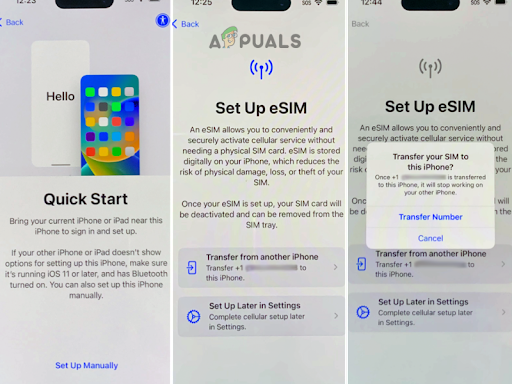
6. Вернитесь к предыдущей версии iOS.
Переход на предыдущую версию iOS — эффективное решение для решения различных проблем, связанных с обновлениями iOS. Однако этот процесс требует, чтобы вы заранее сделали резервную копию вашего устройства iPhone на компьютере, чтобы не потерять какие-либо важные данные во время процесса перехода на более раннюю версию. Чтобы начать процесс перехода на более раннюю версию, выполните следующие действия:
- Загрузите установочный пакет iOS для версии iOS, до которой вы хотите перейти (например, iOS 15).
- Откройте iTunes на своем компьютере, подключите iPhone через USB-кабель и нажмите на него.
- Удерживая нажатой клавишу «Shift», нажмите «Восстановить iPhone».
Выберите загруженный пакет iOS со своего компьютера и запустите процесс установки.
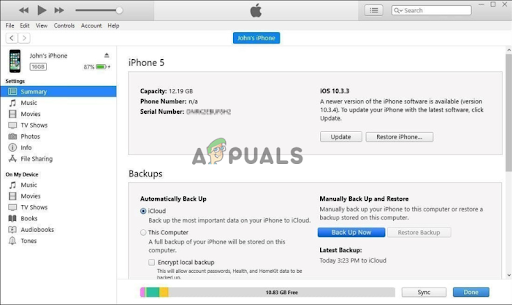
7. Обратитесь к перевозчику за помощью
Если все эти методы устранения неполадок не помогли, обратитесь за дополнительной помощью к поставщику услуг. Для этого выполните следующие действия:
- Свяжитесь со своим поставщиком услуг и объясните проблему, с которой вы столкнулись при отсутствии сотовой связи после обновления iPhone.
- Предоставьте им любую дополнительную информацию или подробности, которые могут помочь им устранить проблему.
- Спросите их совета и инструкций о том, как решить проблему, или можете ли они предоставить техническую поддержку по телефону.
- Следуйте их советам и инструкциям, чтобы увидеть, решит ли это вашу проблему.
Если проблема не устранена, при необходимости попросите их заменить SIM-карту. - Подождите несколько минут и посмотрите, решена ли проблема.
Программы для Windows, мобильные приложения, игры - ВСЁ БЕСПЛАТНО, в нашем закрытом телеграмм канале - Подписывайтесь:)